在当今数字化时代,图片已成为信息传播和表达的重要媒介。然而,我们在获取图片时,常常会遇到水印的困扰,它不仅影响了图片的美观,还可能限制了我们对图片的使用。别担心,今天就为大家介绍4种简单有效的图片去水印方法,让你轻松拥有干净整洁的图片。

一、水印云
水印云是一款功能强大的专业去水印工具,它凭借先进的 AI 技术,能够快速准确地识别并去除图片中的水印,同时保持图片的原始清晰度和细节,且不仅支持单张图片去水印,还具备批量处理功能,大大提高了工作效率,非常适合需要处理大量图片的用户,如设计师、自媒体人等。
使用步骤:
1、打开水印云软件,选择 “图片去水印” 功能,点击 “添加图片” 导入需要处理的图片,也可直接将图片拖入指定区域。

2、根据水印的特点和图片背景,选择合适的去水印方式。水印云提供了 AI 智能消除和手动涂抹消除两种方式,框选或涂抹水印区域后,点击 “开始处理”。
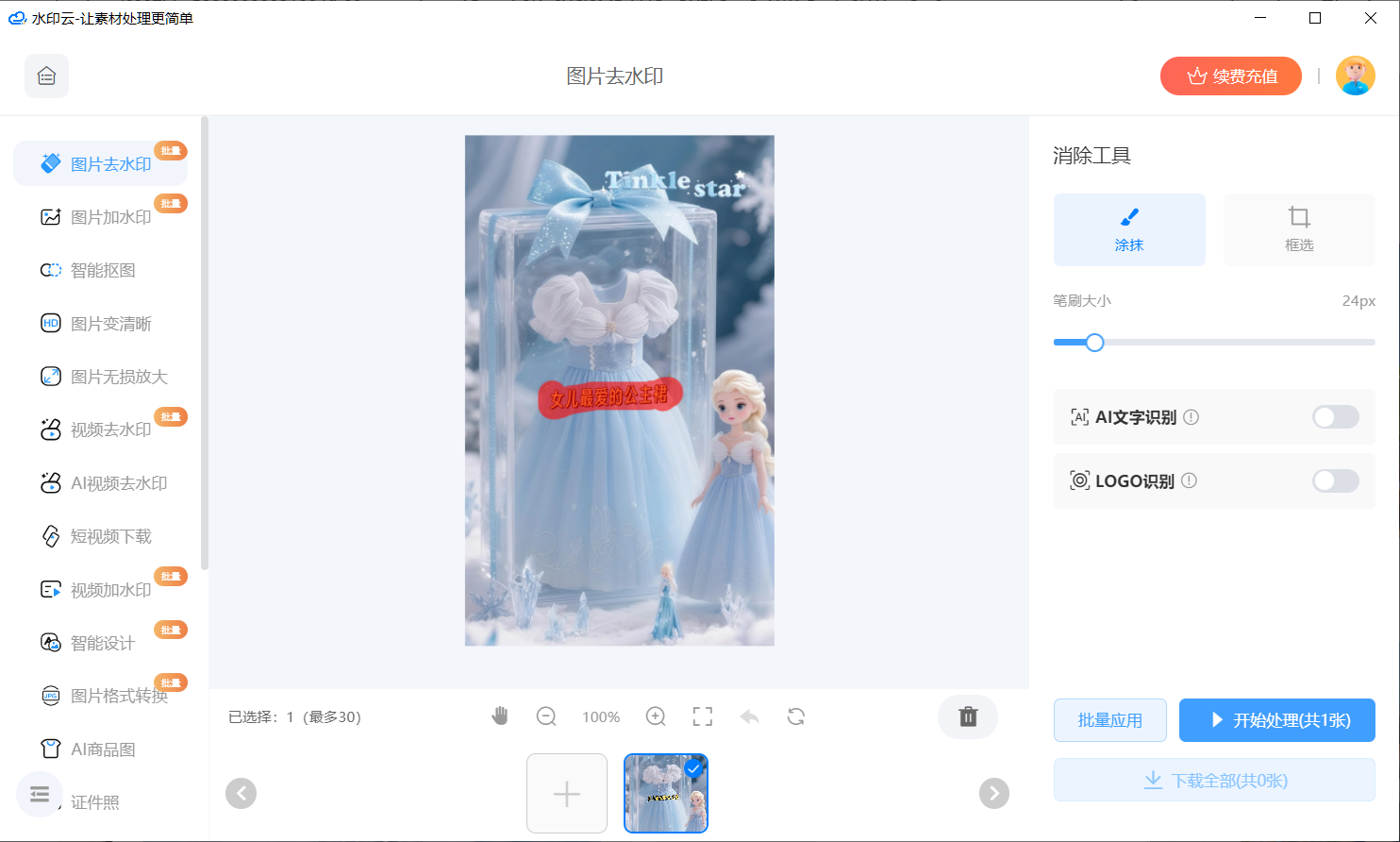
3、稍等片刻,软件将自动去除水印并修复背景,使图片恢复自然状态。预览去水印效果,若满意,点击 “保存” 即可将处理后的图片保存到指定位置。
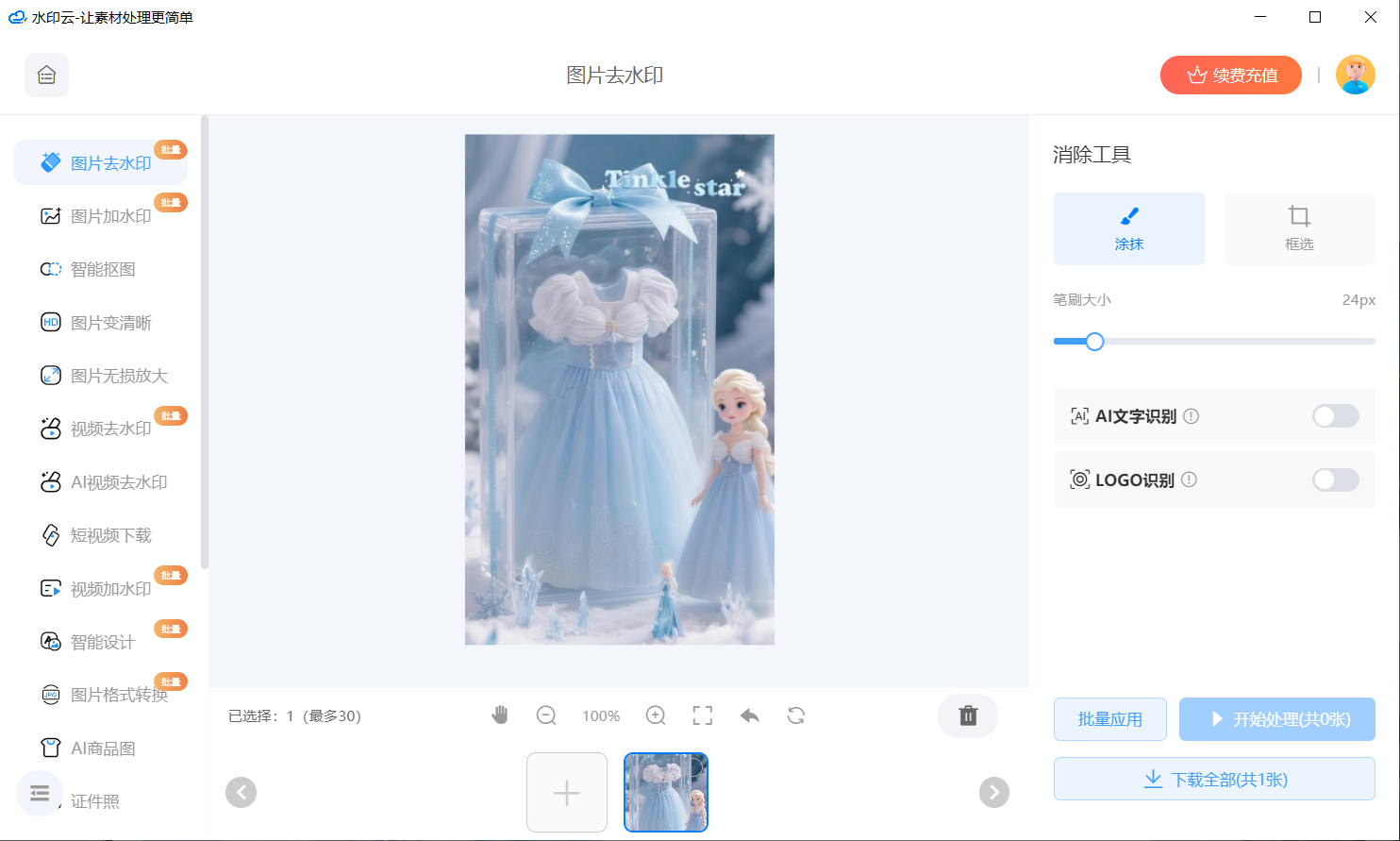
水印云还提供 APP 版本,方便用户随时随地通过手机进行水印去除,无论是在外出采集素材时发现心仪图片有水印,还是在旅途中需要快速处理图片,都能轻松搞定。

二、Watermark Remover.io
Watermark Remover.io 是一款简洁高效的在线水印去除工具,无需下载安装软件,只要有网络连接,在任何设备上打开浏览器都能使用,它操作简单,只需几步就能完成去水印操作,而且对电脑性能没有要求,即使是配置较低的电脑也能流畅使用。
使用步骤:
1、打开 Watermark Remover.io 网站,你会看到简洁明了的操作界面。点击 “上传图片” 按钮,选择需要去除水印的图片文件,或者直接将图片拖拽到指定区域。网站支持多种常见图片格式,如 JPEG、PNG、BMP 等。
2、上传完成后,Watermark Remover.io 会自动检测图片中的水印区域,并在图片上显示出检测结果。你可以通过缩放、移动图片来检查水印检测是否准确,如有遗漏或误选,还能手动调整选区,确保水印完全被覆盖。
3、确认水印选区无误后,点击 “去除水印” 按钮,系统将自动处理图片。处理过程通常很快,等待几秒到几十秒,图片上的水印就会被成功去除。
4、处理完成后,在页面上预览去水印后的效果,若符合预期,点击 “下载图像” 按钮,即可将去除水印后的图片保存到本地设备。

三、SnapEdit
SnapEdit 是一款基于 AI 技术的在线去水印工具,操作极为简便,无需复杂的设置和专业的图像处理知识,即使是电脑小白也能轻松上手。而且,它对各种类型的水印都有很好的去除效果,无论是文字水印、图标水印还是不规则形状的水印,都能精准识别并去除。
使用步骤:
1、打开 SnapEdit 官网,进入其主页,在页面中找到醒目的 “上传图片” 按钮,点击它选择需要去除水印的图片文件。与其他在线工具类似,你也可以直接将图片从本地文件夹拖放到指定区域进行上传。
2、图片上传成功后,SnapEdit 强大的 AI 系统会迅速开始工作,自动检测图片中的水印区域,如果 AI 自动检测的水印区域不够准确,你可以使用页面提供的画笔、橡皮擦等工具手动调整选区,确保水印被完整选中。
3、选区调整完毕,点击 “开始处理” 按钮,SnapEdit 将运用其先进的 AI 算法对水印区域进行处理。处理完成后,软件会自动填充水印去除后的区域,使其与周围背景完美融合,呈现出自然的效果。
4、仔细预览去水印后的图片效果,确认无误后,点击页面上的 “下载” 按钮,即可将去除水印的图片保存到本地,方便后续使用。
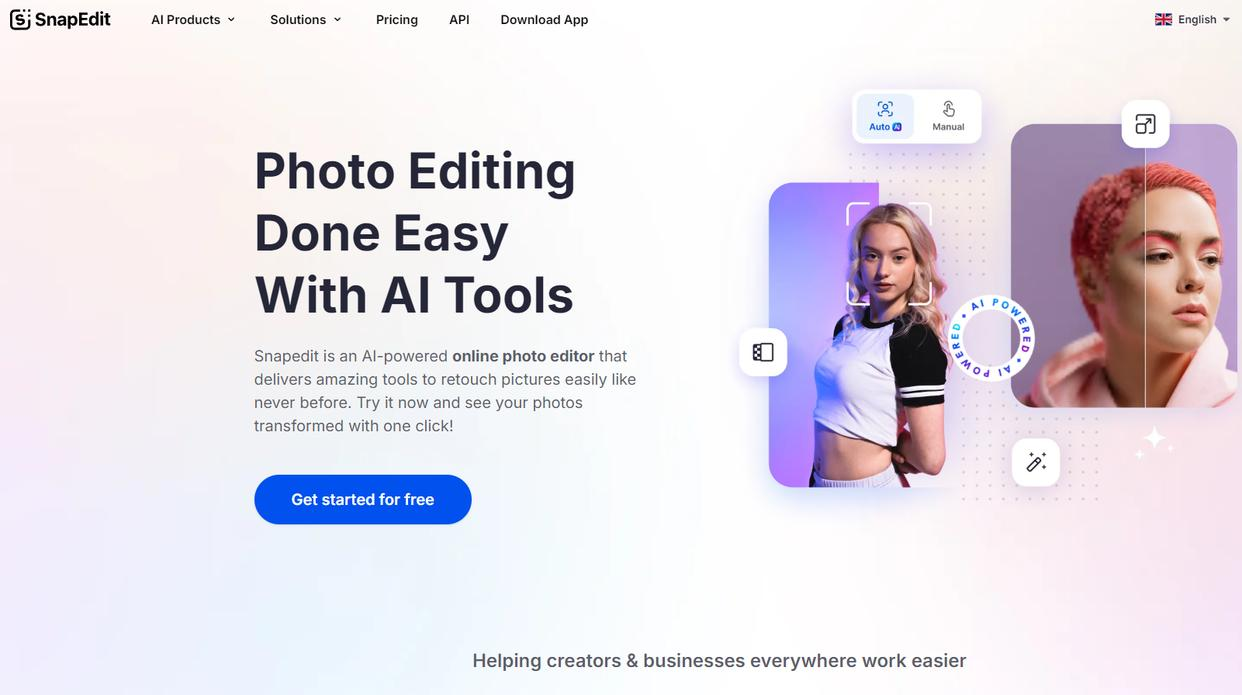
四、HitPaw Watermark Remover
HitPaw Watermark Remover 是一款专为内容创作者精心设计的图像处理工具,它在水印移除方面表现出色,提供了多种水印移除模式,如平滑、填充、边缘修复等,能够满足不同背景风格图片的去水印需求。无论是简单的纯色背景图片,还是复杂的纹理、渐变背景图片,HitPaw Watermark Remover 都能应对自如,为用户提供高质量的去水印效果。
使用步骤:
1、打开 HitPaw Watermark Remover 软件,进入主界面,点击界面中的 “添加图片” 按钮,在弹出的文件浏览器中选择需要去除水印的图片,选中后点击 “打开”,将图片导入软件。
2、图片导入后,在软件界面上根据水印的特点和图片背景选择合适的水印移除模式,选择好移除模式后,使用鼠标在图片上框选水印区域,你可以通过调整选区的大小、形状和位置,使其更精准地覆盖水印。
4、框选完成后,点击界面下方的 “开始” 按钮,软件将按照你选择的移除模式自动去除水印。处理完成后,你可以在软件的预览窗口中查看去水印效果,预览效果满意后,点击 “保存” 按钮,即可将去除水印后的图片保存到指定位置。

掌握了这4 种图片去水印方法,以后遇到带水印的图片就再也不用担心啦!你可以根据自己的需求和使用场景,选择最适合的去水印工具。
















